Как включить подсветку на клавиатуре zalman
Всем привет. Сегодня я расскажу вам, как включить или выключить подсветку клавиатуры на ноутбуке или компьютере. Если у вас что-то будет не получаться, то вы можете смело обращаться ко мне в комментариях – самое главное не забудьте написать модель ноутбука или клавиатуры, которую вы используете с ПК.
Физическая кнопка
Давайте поиграем с вами в игру. Дело в том, что производители клавиатур для ноутбуков и ПК в разные места устанавливают клавишу, включения подсветки. Также они используют разные значки для обозначения нужной клавиши. Давайте попробуем её найти самостоятельно.
Теперь задача посложнее, и вам нужно будет включить все ваши дедуктивные способности. Ищем клавишу со значком с выходящими лучами – это может быть горизонтальная линия, эмблема клавиатуры, или буква «А». Чаще всего данный значок можно найти в верхней строчке клавиш «F». Но иногда она может находиться среди букв, на пробеле, стрелочках или вспомогательной клавиатуре-калькуляторе. В качестве подсказок я подготовил табличку с изображениями эмблем, которые используют популярные производители.
| Фирма ноутбука | Значок на кнопке |
|---|---|
| MSI | |
| Lenovo | |
| HP | |
| Dell или Xiaomi | |
| Huawei | |
| Acer | |
| Samsung | |
| ASUS |
Как только найдете эту кнопку, нажмите одновременно на неё и клавишу Fn . Если клавиша находится отдельно вне клавиатуры, как например у Lenovo Legion, то вспомогательная клавиша не нужна и достаточно просто на неё нажать. Если же данная клавиша находится во вспомогательной клавиатуре-калькуляторе, то также кнопка Fn (чаще всего) не нужна, но при этом должен быть выключен режим «NumLock».
ПРИМЕЧАНИЕ! Только не перепутайте клавиши со значком полного солнышка – эти клавиши увеличивают и уменьшают яркость экрана.

Некоторые производители вообще скрывают эту кнопку – то есть какого-то значка просто нет. В таком случае смотрим инструкции по своей модели ниже. Если же вы её нашли, но она не работает, читаем последнюю главу этой статьи.
Нажимаем одновременно на клавиши:
Fn + +

Если у вас короткая клавиатура, то используем:
Fn + PgUp
Fn + PgDn
Тут все понятно – одно сочетание увеличивает (включает) яркость подсветки, другое уменьшает (выключает).
Lenovo
В большинстве моделей, чтобы активировать подсветку, достаточно нажать на клавиши:
Fn + ПРОБЕЛ

У 15-ти дюймовых моделей Lenovo Legion без дополнительной клавиатуры-калькулятора, сбоку можно увидеть отдельные кнопки – одна увеличивает мощность подсветки, другая её уменьшает.

Если у вас есть дополнительная клавиатура-калькулятор, то нужные клавиши чаще всего назначены на цифры:
8 и 9
Просто нажмите на нужную. Но в этот момент режим «Num Lock» должен быть деактивирован. Если кнопки не работают, то сначала нажимаем на NumLock , а уже потом жмем по цифрам.

У Асус все куда проще, есть клавиши, которые отвечает за подсветку. Чтобы включить или увеличить яркость свечения, нажимаем:
Fn + F4
Если вы хотите выключить подсветку, то жмем:
Fn + F3

На некоторых моделях идут другие клавиши:
Fn +
И отключение или уменьшение яркости подсветки:
Fn +

В более редких случаях используются:
Fn + F7
Одновременно жмем на:
Fn + F9

В более редких случаях используются другие кнопки:
Fn + F8
Если клавиатура поддерживает несколько режимов яркости, то для увеличения свечения будет использоваться:
Fn + F10
А для уменьшения:
Fn + F9
У HP буков также несколько вариантов. Чаще всего используется:
Fn + F5

Fn + F9

Fn + F12

У ноутбуков Dell все куда сложнее, и модели могут иметь абсолютно разные комбинации:
Fn + F10

Fn + F6

Xiaomi
Fn + F10

Huawei и Honor
Fn + F3

Samsung
Fn + F10
Fn + F9

MacBook
У ноутбука от компании Apple iMac все куда проще, и кнопка «Fn» не нужна, для включения подсветки, а также увеличения мощности свечения зажимаем кнопку «F6». Если же вы хотите выключить свет от кнопок, то жмем на «F5».

Не могу найти кнопку
Вы также можете обратиться ко мне в комментариях – напишите модель своего ноутбука, а я вам скажу, на какие клавиши нужно жать.
Кнопка есть, но она не работает
Если кнопка есть, но при нажатии, ничего не происходит, еще раз убедитесь, что вы воспользовались вспомогательной клавишей Fn . У некоторых моделей кнопка включения подсветки независима, и кнопка Fn не нужна. Проверить это очень просто – обычно на подобной клавише кроме эмблемы активации свечения больше ничего нет.
Если кнопка находится в правой дополнительной клаве, то убедитесь, что выключен «Num Lock». Можно попробовать активировать подсветку через Windows.
- Зайдите в «Панель управления» через поиск (Windows 10) или через кнопку «Пуск» (Windows 7).



Итак, вы уже все перепробовали, но ничего не выходит. В таком случае у вас скорее всего не установлена дополнительная утилита с драйверами – она необходима на некоторых моделях, для работы дополнительных кнопок. Дело в том, что чаще всего клавиатуры для ноутбуков (особенно для игровых моделей) выпускает не сам производитель, а партнер – например, SteelSeries или Razer.
В таком случае вспомогательная клавиша «Fn» может и вовсе не работать. Вот таблица программ, которые используются с теми или иными моделями ноутбуков:
Что вам нужно сделать:
- Зайдите на официальный сайт производителя вашего ноутбука.
- Найдите раздел поддержки с драйверами.
- Далее найдите вашу модель ноутбука.
- Посмотрите в списке драйверов и утилит, должна быть программа, которая работает с клавишами и клавиатурой.
Чтобы вам не лазать по просторам сайта, вы можете вбить в Google или Яндекс название модели ноутбука, а после поиска просто перейти именно на официальную страницу производителя. Там должен быть раздел поддержки. Если вы сами не можете найти эту программу, то пишите название модели вашего ноутбука в комментариях, а там уже вместе разберемся.
Надеюсь, статья помогла сделать вашу клавиатуру светящейся, если нет – обращаемся в комменты под статьей.
Как менять цвет на клавиатуре
Обычно для этого используются уже другие вспомогательные кнопки, но есть они не на всех моделях клавиатур. Также можно менять режим свечения, но опять же, об этом стоит узнать из руководство пользователя к клавиатуре или ноутбуку – эту информацию лучше погуглить.
В линейке игровой периферии Zalman появился новый представитель, занявший верхнюю строчку среди клавиатур производителя. Продукт относится к серии Z-Machine, и мы уже рассматривали несколько устройств с такой маркировкой. Игровая клавиатура Zalman ZM-K900M оснащена RGB-подсветкой и механическими переключателями.

Характеристики:
- Тип клавиатуры: механическая, проводная
- Переключатели: Kailh Blue
- Ресурс переключателей: 50 млн нажатий
- Интерфейс: USB 2.0
- Частота опроса: 1000 Гц
- Длина провода: 1,7 м
- Материал оплетки: мягкий текстиль
- Количество клавиш: 104
- Материал корпуса: пластик
- Подсветка: RGB
- Количество одновременных нажатий: неограниченно
- Размеры (Ш×В×Г): 440×140×35 мм
- Масса: 1250 г
- Рекомендованная розничная цена: 100 USD
- Официальный сайт
Комплектация и дизайн
Игровая клавиатура поставляется в красиво иллюстрированной коробке. На фронтальной части изображена сама клавиатура, а по всей свободной поверхности размещена ключевая информация о продукте. Внутри коробки, кроме собственно клавиатуры Zalman ZM-K900M, находится руководство пользователя и переходник USB-PS/2.

Клавиатура Zalman ZM-K900M получила так называемый безрамочный дизайн. Другими словами, внешний вид у модели классический, но по периметру нет никаких пустот и изысков. В итоге устройство выглядит компактно и занимает на столе ровно столько места, сколько требуется для комфортного применения.

В клавиатуре используются механические переключатели Kailh Blue, которые не относятся к игровому типу, а предназначены для набора текстов. Впрочем, никто не мешает использовать клавиатуру с такими переключателями и для игр.

Требуемое усилие для срабатывания переключателя соответствует величине 60 сН, свободный ход до срабатывания — 2 мм, полный ход — 4 мм, высота клавиш — 10 мм. При нажатии на клавишу пользователь ощущает сопротивление и чётко слышимый звук щелчка.

В результате шум от таких механизмов хорошо и отчётливо слышен. Верхняя поверхность клавиш имеет цилиндрическую впадину под подушки пальцев.

Клавиша Enter одноэтажная. На клавиатуре нет специальных дополнительных клавиш, но множество разнообразных действий можно совершить с использованием клавиши-модификатора Fn. В правом верхнем углу находятся стандартные индикаторы необычной формы: Num Lock, Caps Lock, Scroll Lock, Win Lock и Z-режима.

Все символы выгравированы лазером. Шрифт у кириллицы почти вдвое меньше, чем у латиницы. При этом символы латиницы смещены в левый верхний угол клавиши, а кириллицы — немного ниже и правее. Это позволяет добиться равномерной подсветки, т.к. светодиод размещён в верхней части клавиши.

Поверхность довольно большого числа клавиш снабжена дополнительной информацией в виде символов, пиктограмм и текста. Эти подсказки напоминают о функциях в комбинации с модификатором Fn. Например, одновременное нажатие Fn с одной из клавиш с числами от 1 до 0 позволяет включить один из запрограммированных режимов работы подсветки клавиатуры.

Клавиатура Zalman ZM-K900M оснащена встроенной памятью, в которой хранятся макросы и прочие настройки, сделанные пользователем. Память энергонезависимая, поэтому после транспортировки и подключения к другому ПК все ваши макросы будут готовы к использованию. Для хранения макросов доступно восемь комбинаций клавиш, при этом есть возможность ускорить выполнение макроса или автоматически повторять его.

Заметим, что при записи макросов в последовательность команд есть возможность вставлять действия мыши, которые можно эмулировать комбинациями клавиш. Записанный макрос воспроизводится с той же скоростью, с которой он записывался, но при необходимости пользователь может ускорить его выполнение. Имеется функция активации циклического выполнения макроса, полезная при выполнении рутинных задач.
По сравнению с ранее протестированной нами клавиатурой Zalman ZM-K700M, возможностей по гибкой настройке макросов и подсветки стало больше. При этом для освоения процесса очень пригодится идущее в комплекте краткое руководство пользователя.

Пользователь может настроить по своему вкусу отдельно фоновую подсветку и подсветку клавиш. Причем можно как настраивать яркость подсветки, так и выбирать нужный режим её работы. Есть возможность указать нужные клавиши, которые будут подсвечиваться, а также определить набор клавиш, которые будут подсвечиваться при нажатии. Для ценителей есть возможность замера скорости ввода с помощью светового индикатора, который может работать в трёх разных режимах. Любителям определённых игровых жанров придутся по вкусу заранее настроенные профили работы подсветки, которые при необходимости можно настроить под себя. Отметим наличие специальных профилей для таких игр, как Dota 2, CS: GO, FIFA Online и Starcraft 2. Если подсветка не нужна, то её можно выключить. Клавишу Win также можно отключить.
Интерфейсный кабель защищён мягкой текстильной оплёткой, штекер USB имеет стандартную форму и размер.

Отдельного внимания заслуживает обратная сторона клавиатуры. На её дне установлено пять резиновых опорных ножек, выступающих на пару миллиметров. Они обеспечивают хорошее сцепление с поверхностью, а вкупе с массой клавиатуры, равной 1,25 кг, вся конструкция очень устойчива и исключает случайные сдвиги по столу.

Предусмотрена и возможность изменить угол наклона Zalman ZM-K900M относительно поверхности стола. Для этого имеются две откидывающиеся ножки, которые после фиксации приподнимают дальнюю от пользователя сторону клавиатуры на 1,5 см. Удобно, но есть один нюанс: откинуть эти ножки очень непросто, пальцам просто не за что зацепиться. Впрочем, остриё ножа или монетка помогут решить проблему.

В клавиатуре Zalman ZM-K900M продуманно реализована задача удобного вывода интерфейсного кабеля. Так, на дне клавиатуры проложен канал, в котором можно уложить кабель и вывести его слева, справа или посередине периферийного устройства.

Ярким акцентом на фоне чёрной поверхности клавиатуры смотрится алюминиевая панель с вырезанной надписью Z-Machine Gaming Gear, размещённая сразу над блоком курсорных стрелок.
Практика
Клавиатуру Zalman ZM-K900M мы опробовали в таких играх, как Dota 2, CS: GO, Arma 3, osu!, а также испытали её, набрав текст данной статьи. В играх и при наборе текста мы получили предсказуемый результат, всё же это не первое устройство с механическими переключателями Kailh Blue. Тактильные ощущения при нажатии на клавиши ожидаемые, ощущается преодоление сопротивления перед срабатыванием и слышится чётко различимый клацающий звук специального механизма. Да, шум при использовании данной клавиатуры довольно значительный, и об этой особенности механических клавиатур всегда следует помнить при выборе. Применённые переключатели позиционируются для набора текстов. Видимо, есть мнение, что клацающий звук способствует эффективной работе. Как минимум при слепой печати клацающий звук позволяет определить, что клавиша нажата. Возможно, кому-то такой шум и правда помогает сосредоточиться на тексте. Однако никто не может запретить использовать переключатели Kailh Blue для игр, т.к. разница с игровой серией Red с точки зрения прилагаемого усилия не такая и значительная, а пользователь довольно быстро адаптируется к любому типу переключателей. Другое дело повышенный шум. Если хочется чуть больше акустического комфорта, придётся искать другую клавиатуру.

В общем и целом набирать тексты с помощью клавиатуры Zalman ZM-K900M оказалось комфортно, а к клацающему сопровождению со временем привыкаешь. Несмотря на то, что символы кириллицы расположены довольно близко к латинским буквам, это не мешает различать их между собой. Комфортной печати способствует наличие полноцветной подсветки, причём как фоновой, так и самих клавиш. Можно по своему вкусу настроить цвет и яркость обоих видов подсветки, а в придачу можно активировать несколько режимов их работы, чтобы добавить разнообразия.
В играх клавиатура позволяет не только использовать всю мощь и разнообразие полноцветной подсветки, но также задействовать огромный арсенал по управлению макрокомандами. Конечно, создавать макросы нагляднее с помощью специализированного программного обеспечения, но делать эту операцию исключительно с помощью комбинации клавиш вполне по силам обычному пользователю. Вначале приходится регулярно сверяться с руководством пользователя, с другой стороны — далеко не во всех играх имеет смысл использовать макросы. В общем, возможность создавать макросы есть, применять их удобно и, более того, можно управлять скоростью исполнения макрокоманд, а также активировать их повторный автоматический запуск.

Все макросы и профили работы подсветки, что вы создали, хранятся во встроенной в клавиатуру памяти, поэтому даже при подключении к другому ПК они будут вам доступны.

Diagnosis
Игровая клавиатура Zalman ZM-K900M обладает богатыми и гибкими возможностями по созданию и управлению макросами. В ней применены механические переключатели Kailh Blue, которые снабжены механизмом, сопровождающим нажатие специальным клацающим звуком. Кроме того, пользователь тактильно ощущает сопротивление при нажатии клавиш.
В клавиатуре используется два вида полноцветной подсветки — фоновая и для клавиш, — которую можно настроить по своему вкусу, включая режим работы и яркость. Благодаря встроенной памяти все созданные профили и записанные макросы доступны пользователю при подключении к любому персональному компьютеру. Компоновка клавиатуры классическая, но сам корпус компактный за счет отсутствия свободных полей по периметру. Удобно организована прокладка интерфейсного кабеля. Из недоработок можно отметить лишь непродуманный механизм для откидывающихся опорных ножек. Чего не хватает клавиатуре? Пожалуй, не помешала бы панель для запястий. Для создания макросов не предусмотрено никакого специализированного программного обеспечения. Все манипуляции с настройками подсветки макрокомандами производятся комбинациями клавиш. Ну что же, масса положительных моментов налицо, а сколько стоит клавиатура? Рекомендованная розничная цена может приятно удивить. На момент написания обзора в московской рознице клавиатуру Zalman ZM-K900M можно было приобрести за 7400 рублей.
Весь передний ряд функциональных клавиш задействуется с кнопкой «Fn» для активации той или иной операции. К слову, скажу честно, мне никогда еще не приходилось изучать инструкцию пользователя так досконально для работы с клавиатурой как здесь. И это не назовешь минусом.
В компании зашили в память Zalman ZM-K700M очень большое количество различных комбинаций, часть которых интуитивно понятна и логична, а о большей части вы и подозревать не будете.

реклама
В левой части расположилась колонка дополнительных макро-клавиш «М1-М5», которые предоставляют геймеру возможность назначать определенные комбинации в играх. Они тоже участвуют в жизни манипулятора, ведь на них записаны макросы. Для удобства использования разработчики слегка обрезали им края, чтобы не затрагивать их лишний раз пальцами.
Что еще не было освещено? В правом верхнем углу разместилась клавиша «Z», которая отвечает за игровой режим. Кстати, пользовательский и геймерский режимы отличаются не только функционально, но и при использовании разъема USB или PS/2.
Кнопки громкости могут заменить вам и основные клавиши мыши, а Ctrl или Win могут блокировать не только клавишу вызова «Пуск», но и все кнопки.

Главной особенностью клавиатуры Zalman ZM-K700M выступают ее клавиши. В данном случае они основаны на механических переключателях Cherry MX Red, которые характеризуются отсутствием тактильного отклика и клика при нажатии, отвлекающего порой от процесса.
MSI RTX 3070 сливают дешевле любой другой, это за копейки Дешевая 3070 Gigabyte Gaming - успей пока не началосьДанные переключатели считаются оптимальными для игровой периферии. Это более легкий вариант MX Black, с меньшим усилием срабатывания: он составляет оптимальные 45 г. Глубина нажатия до срабатывания составляет 2 мм, полное нажатие – 4 мм.
Разработчики сообщают и об использовании переключателей Cherry MX Blue, но данная новинка ими не обладает. По-видимому, нас ждет в будущем обновленная модель ZM-K700M с другим индексом, которая будет ими оснащаться.

Никуда не делась и поддержка высокой скорости реагирования. Благодаря Ultra Polling 1000 Hz срабатывание может происходить со скоростью 0.001 секунды.
Подсветка
реклама
Как правило, подсветка клавиш является очень приятным атрибутом, который не помешает в случае игрового решения. Каждая единица на клавиатуре обладает собственным белым светодиодом. Регулировка яркости идет в широком диапазоне, приведем лишь основные положения.

Не обошлось и без эксклюзива. С правой стороны расположена светодиодная панель состояния датчика скорости – спидометра. Кроме того, он сигнализирует об уровне яркости LED подсветки, уровне громкости и скорости работы Макро. Сам же символ «Z» переливается всеми цветами палитры RGB.


Хотя меня больше впечатлило наличие восьми профилей подсветки клавиатуры, каждая из которых вызывается простым нажатием. Представим их:
- Режим Key Touch – загораются только нажимаемые клавиши;
- Режим Key Wave – загораются не только нажимаемые, но и соседние клавиши;
- Режим Key LED – загораются только выбранные вами заранее кнопки;
- Режим Key Mask – аналогично LED, но остальные клавиши не реагируют даже на нажатие;
- Режим Демо – шесть различных демонстрационных эффектов;
- Режим Дыхания – красивый режим переливания с установленным интервалом;
- Режим Эквалайзер – в данном режиме подсветка изменяется в соответствии с уровнем внешнего звука;
- Режим Define – комбинация режимов LED и Mask.
Материал был бы неполным без соответствующих роликов, которые продемонстрируют всю красоту иллюминации Zalman ZM-K700M.
Особенно красиво подсветка смотрится в темное время, когда она отчетливо проявляется на вашем рабочем месте.


реклама
Как уже говорилось ранее, индикация Z и подсветка панели состояния датчика скорости (спидометра) работают независимо от остальных клавиш, отличаются активным отображением и переливающимися цветами.

Личные впечатления
Рассказ о своих впечатлениях от знакомства с игровой периферией Zalman начну с одной ее особенности, которая выражается в отсутствии программного обеспечения, столь привычного у продукции других производителей. Сложно сказать, плюс это или минус, отмечу лишь тот факт, что все настройки, макросы и параметры хранятся в собственной памяти манипуляторов, а в случае Zalman ZM-K700M данные могут быть дописаны в устройство и использованы после.
Теперь начнем по порядку. В мембранной клавиатуре Zalman ZM-K600S больше всего мне понравились тихоходность клавиш и быстрая реакция системы на нажатие. Кроме того, новинка обладает всеми качествами топовых решений в своем классе. И после длительного периода использования можно сделать вывод, что корпус манипулятора создан из практичных материалов, обеспечивая повышенную сопротивляемость износу. Данный факт особо актуален для геймеров, проводящих много времени в активных игровых баталиях.
реклама
Стоит отметить и хорошее расположение клавиш, как основных, так и дополнительных. Здесь все достаточно удобно. Один нюанс касается управления громкостью мультимедиа с помощью соответствующих клавиш: каждое нажатие меняет значение громкости на 4%. Правда, жаль, что нет подсветки клавиш. Конечно, в этом нет ничего нового, но хочется, чтобы она была в современном продукте, а если же пользователю иллюминация ни к чему, ее можно отключить. Однако наличие подсветки добавило бы еще один плюс в копилку.
С механической клавиатурой Zalman ZM-K700M все интереснее. «Быстродействие, солидность, яркость» – вот ее девиз! Благодаря использованию механических переключателей Cherry MX Red, она отлично подходит для комфортной работы в системе и тех игр, где требуется постоянный контроль над обстановкой и осуществление незамедлительных действий.
И всему этому, несомненно, способствует четкий ход клавиш и максимально близко расположенные друг к другу моменты срабатывания и отпускания. Так, например, можно без каких-либо проблем проводить свободное время за любимыми шутерами и MMORPG. Еще одной немаловажной особенностью клавиатуры, непосредственно относящей ее к разряду геймерских, можно считать приятную и равномерную светодиодную подсветку с восемью независимыми режимами с различными дополнительными настройками.
Большие размеры и масса – другая сторона Zalman ZM-K700M. Одни пользователи сочтут это благом, ведь манипулятор не елозит из стороны в сторону и его удобно использовать на рабочем месте, другие – злом, ведь работать с ней на коленях может быть не очень удобно. Тут всем не угодишь.
реклама
Последнее, что мне запомнилось при эксплуатации – всевозможные режимы работы. Датчик скорости, аппаратные макросы, режимы Z-key и N-key, Timing Macro, Loop Macro, Fun… Список можно продолжать, и чтобы в этом разнообразии не запутаться, мне все же пришлось прочесть инструкцию от А до Я .
Заключение
Итак, разработчики вдохнули в линейку Z-Machine Gaming Gear новую жизнь и, по словам специалистов, в скором времени нас ждут новые анонсы. А пока пробежимся по героям обзора еще раз.
Мембранная клавиатура Zalman ZM-K600S хорошо справляется со своей прямой обязанностью – с обеспечением геймера эффективным и комфортным инструментом для игрового процесса. Основные изменения пошли новинке лишь на пользу, сделав ее более привлекательной покупкой для большинства пользователей. Сама клавиатура качественно исполнена с применением практичных материалов, что обеспечивает долговечность ее исходного внешнего вида. Кроме того, она обладает функцией Ultra Polling 1000 Hz, отвечающей за высокую скорость срабатывания нажатия, выбором одного из режимов работы, удобным упором под ладони, неограниченным многоклавишным вводом, а кому-то не будут лишними и сменные красные клавиши.
В итоге в ее случае вывод будет прост – клавиатура Zalman ZM-K600S станет хорошим игровым решением не только для неискушенных дорогими и многофункциональными моделями пользователей, но и для опытных киберспортсменов, для которых важна каждая доля секунды.
реклама
Что касается Zalman ZM-K700M, то для нее будет справедливо все вышесказанное и даже больше. Новинка может похвастать строгим и практичным дизайном, качественными материалами корпуса и отличным уровнем сборки, что придется по вкусу как современным геймерам, так и простым пользователям. А благодаря внедрению механических переключателей Cherry MX Red клавиатура способна предоставить потрясающий уровень чувствительности и практически молниеносную скорость реакции на любой игровой эпизод или неординарную ситуацию. Да и LED подсветку не отнесешь к недостаткам.
Как следствие, компанию Zalman можно похвалить, благо ее продукт удался на славу. Клавиатура ZM-K700M является отличным выбором для любого современного геймера, который ищет передовое многофункциональное устройство для беспощадных игровых баталий и ярких побед.

В настоящее время клавиатура выполняет не только свою функциональную роль, но и стилистическую, подчеркивая индивидуальность каждого пользователя. Один из самых популярных способов выделить стиль конкретного устройства — обеспечить яркую и необычную подсветку. Её наличие обеспечивает не только индивидуальный стиль, но имеет и практическую ценность. Она позволяет обеспечить комфортное использование данного гаджета даже в темноте. Однако в некоторых случаях ее наличие может раздражать, особенно в ситуациях, если с выключением компьютера свет не отключается автоматически. Расскажем, как можно это сделать самостоятельно.
Отключение в настройках клавиатуры
Для того чтобы отключить надоевший свет, существуют несколько основных способов.
При помощи специальной кнопки

Зачастую, особенно на устройствах премиум класса, существует специальные кнопки, которые отвечают за управление подсветкой. Обычно они располагаются сверху или сбоку на корпусе гаджета. Эти кнопки отвечают не только за включение или выключение самой подсветки, но и за ее яркость или цветовую гамму, а также интенсивность излучения (на некоторых моделях).
С помощью специального приложения
Для многих устройств существуют специальные приложения, которые позволяют осуществлять настройки яркости и цветовой гаммы. Они также позволяют устанавливать чувствительность и переназначать клавиши на клавиатуре.
Отключение комбинацией клавиш
В том случае если нужно отключить подсветку на клавиатуре ноутбука, на помощь придет специальное сочетание клавиш. Обычно данное сочетание зависит от конкретной модели и заключается в нажатии клавиши Fn + одна из функциональных кнопок (F1 — F12).
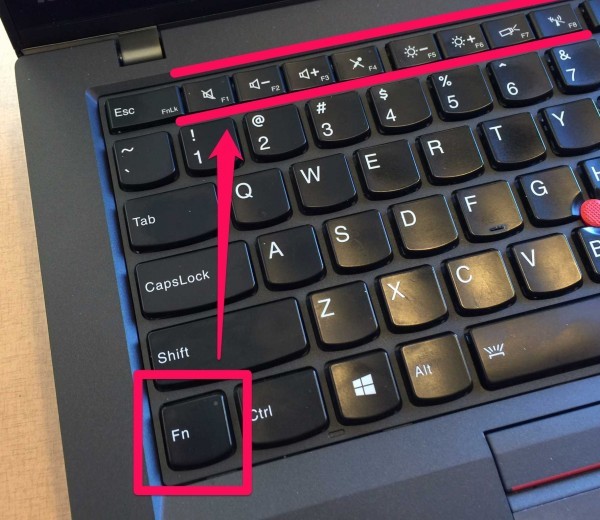
Обычно точное сочетание указывается в технической документации для каждой конкретной модели. Если же возможности открыть специальную документацию нет, то пользователь может попробовать найти нужное сочетание путем подбора. Для этого следует нажать кнопку Fn + поочередно с F1 по F12.
ВНИМАНИЕ! Во время такого подбора ноутбук может выйти в спящий режим или перезагрузиться.
Возможные проблемы
- Отключить устройство. Для этого достаточно вытащить USB-провод из разъема. Данный способ не очень удобен, так как требует постоянного подключение и отключения гаджета.
- Отключение через БИОС. Для этого нужно зайти в настройки БИОС. Чтобы это сделать, нужно нажать кнопку Del или F2 во время включении компьютера. В открывшемся меню нужно зайти в раздел Power Management и выбрать ErP Disabled.
СПРАВКА! В разных версиях данный пункт может называться по-разному.
Читайте также:


